
असे लोक आहेत ज्यांना दृष्टीची विविध समस्या आहेत. परंतु, ते कामासाठी असोत किंवा फक्त विरंगुळ्यासाठी, ते विंडोज 10 संगणक वापरतात.पण सर्व काही स्पष्टपणे पाहण्यात सक्षम असणे नेहमीच शक्य नसते. जरी ऑपरेटिंग सिस्टममध्ये आपल्याकडे बर्याच बाबी समायोजित करण्याची शक्यता आहे, जेणेकरून दृष्टी समस्या असलेले लोक संगणकाचा चांगल्या प्रकारे वापर करू शकतात. आम्ही खाली या बदलांविषयी चर्चा करू.
तर आपल्याकडे दृष्टी समस्या असल्यास किंवा आपल्या ओळखीच्या एखाद्यास समस्या असल्यास, आपण आपल्या विंडोज 10 कॉम्प्यूटरचा वापर शक्य तितक्या चांगल्या प्रकारे करू शकाल. जी संगणकाचा वापर अधिक सोपी करेल. ही अशी गोष्ट आहे जी अशा लोकांचे जीवन अधिक सुलभ करते.
या अर्थाने, विंडोज 10 मध्ये करता येणारी प्रत्येक गोष्ट प्रवेशयोग्यता मेनूमध्ये आढळले, कॉन्फिगरेशनमध्ये. हा एक विभाग आहे ज्यामध्ये आपल्याकडे अपंग लोकांसाठी ऑपरेटिंग सिस्टमचा वापर अनुकूलित करण्याचे अनेक पर्याय आहेत जसे की दृष्टी समस्या.
स्क्रीन
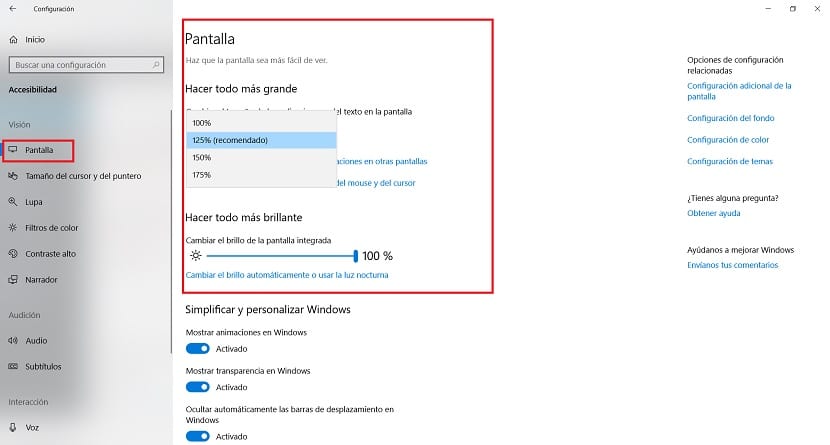
पहिला विभाग स्क्रीन आहे, ज्यामध्ये आम्ही काही पैलू समायोजित करू शकतो. एकीकडे, आपल्याकडे अशी शक्यता आहे फॉन्ट आकार बदला. विंडोज १० वापरताना हा नेहमीच महत्वाचा पैलू असतो. प्रत्येक फॉन्ट साइज वापरणे आरामदायक असते. नि: संशय ते जे अगदी वैयक्तिक आहे. येथे आपण विविध आकार वापरू शकता. तर तेथे एक अधिक आरामदायक असेल.
तसेच, स्क्रीन ब्राइटनेस देखील समायोजित केली जाऊ शकते. हे आणखी एक महत्त्वाचे पैलू असू शकते, कारण असे लोक आहेत ज्यांच्यासाठी कमी चमक मजकूर वाचणे सुलभ करू शकते किंवा अगदी उलट. कोणत्याही परिस्थितीत, आपल्याकडे नेहमी आवश्यक असलेल्या पडद्याची चमक अनुकूल करणे हे आहे. जे अधिक चांगला वापर करण्यास अनुमती देईल.
कर्सर आणि पॉईंटर आकार
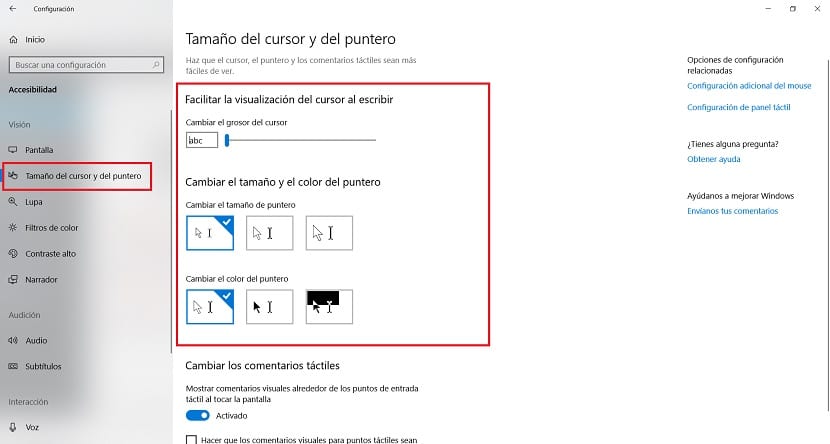
कर्सरचा आकार आणि पॉईंटर अशी एक गोष्ट आहे जी नेहमी विचारात घेणे आवश्यक आहे. कारण असेही काही वेळा असतात जेव्हा आपण स्पष्ट पाहू शकता. म्हणून ज्याला व्हिजन समस्या आहे अशा व्यक्तीस विंडोज 10 वापरायचा असेल तर ते ते पाहणे आवश्यक आहे. या विभागात आम्ही विविध आकार आणि डिझाईन्ससह प्रयोग करू शकतो. तर त्या व्यक्तीस योग्य प्रकारे फिट बसणारे एखादे शोधणे शक्य आहे.
चांगली गोष्ट म्हणजे या विभागात आकारांची चाचणी केली जाऊ शकते. जेणेकरून वापरकर्त्यास त्यांच्या परिस्थीतीतील सर्वात चांगले आहे आणि त्याप्रमाणे विंडोज 10 अधिक आरामदायक मार्गाने वापरण्यास अनुमती देणारी एखादी निवडण्यास सक्षम होईल. हे पूर्णपणे सानुकूल आहे. म्हणून आपल्याला प्रयत्न करून एक निवडावे लागेल. जेव्हा एखादा सापडला असेल तेव्हा या विभागातून बाहेर पडायला शक्य आहे आणि त्या क्षणापासून तो आकार वापरला जाईल.
उच्च तीव्रता
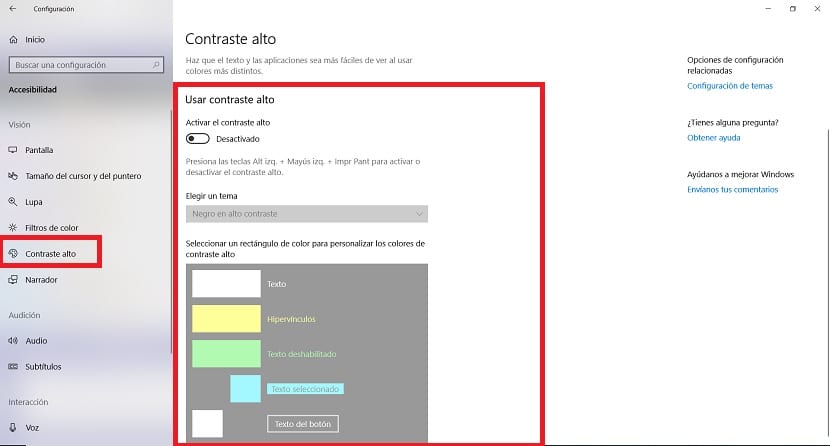
हा आणखी एक महत्त्वाचा विभाग आहे जो पडद्याच्या ब्राइटनेसशी संबंधित आहे. काही लोकांच्या मजकूराच्या पार्श्वभूमीवर अवलंबून हे वाचणे सोपे नाही. तर हे उच्च कॉन्ट्रास्ट वैशिष्ट्य असे काहीतरी आहे जे आपणास या मार्गाने चिमटा लावण्यास अनुमती देते वाचनाची बाजू घेण्यापेक्षा तीव्रता सुधारणे शक्य होईल. या विभागात आपण विंडोज 10 आम्हाला उपलब्ध करून देत असलेल्या अनेक पर्यायांपैकी आम्ही हा कॉन्ट्रास्ट समायोजित करण्यास सक्षम आहोत.
आपल्याला प्रथम उच्च तीव्रता प्रथम सक्रिय करावी लागेल, जेणेकरून ते उपलब्ध असलेले पर्याय निवडू शकतील. आपण या सर्वांचा प्रयत्न करू शकता, विंडोज १० वापरावे लागणा person्या व्यक्तीला सर्वात चांगले कोण अनुकूल ठरते हे पाहण्यासाठी, व्यूहरचित करणे ही एक सोपी गोष्ट आहे, त्याव्यतिरिक्त, जेव्हा आवश्यक असेल तेव्हा ते बदलले जाऊ शकते, जर ती व्यक्ती निवडलेल्या कॉन्ट्रास्टवर पूर्णपणे समाधानी नसेल तर . परंतु यामुळे त्या व्यक्तीसाठी कोणताही मजकूर वाचणे सोपे होईल.